50 фишек для iPhone

Содержание
- 1. Как включить блокировку звонков с неизвестных номеров на Айфон
- 2. Получайте смс-сообщения и звонки не только на iPhone, но и на другие устройства Apple.
- 3. Как отменить автоматическое удаление аудиосообщений на Айфон
- 4. Как настроить автоматическое удаление данных на iPhone
- 5. Как быстро изменить сеть Wi-Fi на iPhone
- 6. Попробуйте замедленную съемку для селфи
- 7. Настройка звука на экране Айфон.
- 8. Отключение звука для уведомлений в почте Айфон
- 9. Используйте Siri, чтобы слушать любимую музыку
- 10. Как отменить ограничения на загрузку мобильных приложений на Айфон
- 11. Как быстро печатать на Айфон
- 12. Как включить ночной режим на iPhone
- 13. Как добавить фото контактов на iPhone
- 14. Приложение Health для женщин
- 15. Как закрыть все вкладки браузера на iPhone
- 16. Как продолжить работу батареи Айфон
- 17. Как создать групповой звонок в FaceTime
- 18. Быстрый доступ к калькулятору на iPhone.
- 19. Как включить режим энергосбережения на Айфон
- 20. Как включить световой сигнал для уведомлений на iPhone
- 21. Как выровнять фото на Айфон
- 22. Как удалить всплывающее окно для отзывов
- 23. Как настроить автоматические сообщения на iPhone
- 24. Как включить таймер на Айфон быстро
- 25. Как добавить больше лиц в Face ID
- 26. Как измерить расстояние с помощью iPhone
- 27. Как уменьшить экранное время на вашем iPhone.
- 28. Как добавить эффекты к фото на Айфон
- 29. Как пользоваться 3D TOUCH на iPhone.
- 30. Как включить компактную клавиатуру на iPhone?
- 31. Как скрыть уведомления о сообщении на iPhone.
- 32. Как написать вопрос Siri
- 33. Используйте сканер документов в приложении Notes
- 34. Как изменить скриншот на Айфон
- 35. Как получить информацию об авиарейсе на Айфон
- 36. Как удалить из Айфона неиспользуемые приложения
- 37. Как изменить облик центра управления iPhone
- 38. Блокировка Айфон при управлении авто
- 39. Как включить автозамену текста на Айфон
- 40. Как научить Siri правильно произносить имена
- 41. Как создать персонализированные вибросигналы
- 42. Как установить персональный вибросигнал
- 43. Используйте клавиатуру в качестве трекпада
- 44. Используйте Айфон как уровень
- 45. Как стереть лишний символ на калькуляторе Айфон
- 46. Как активировать медицинскую идентификацию на Айфон
- 47. Как скрыть фото на iPhone
- 48. Как установить таймер выключения на iPhone
- 49. Как быстро записать видео на Айфон
- 50. Как включить визуальный контакт на FaceTime
Даже если вы пользуетесь своим iPhone каждый день, вы можете не осознавать весь потенциал его возможностей. Мы хотим поделиться некоторыми советами, чтобы вы могли максимально использовать свой смартфон. Некоторые из них очень полезны, другие веселы и, надеемся, они тоже помогут вам сэкономить время. Все эти лайфхаки работают на последней версии операционной системы iOS.
1. Как включить блокировку звонков с неизвестных номеров на Айфон
Попрощайтесь со всеми раздражающими звонками с предложениями кредитов и тому подобными с помощью этого трюка:
- Откройте программу настроек;
- Выберите Телефон;
- Выберите Выключить неизвестные вызовы.

2. Получайте смс-сообщения и звонки не только на iPhone, но и на другие устройства Apple.
Одним из самых больших преимуществ iOS является то, что iPhone идеально сочетается с другими устройствами Apple, включая MacBook, iPad и Apple Watch. Если вы хотите ответить на звонок или текстовое сообщение c вашего ноутбука, вот что нужно сделать:
- Коснитесь Настройки;
- Нажмите Телефон (или Сообщения);
- Нажмите Разрешить вызовы на других устройствах (или переадресацию SMS).
Активируйте или дезактивируйте устройства, на которых вы хотите получать и отправлять телефонные вызовы или сообщения
3. Как отменить автоматическое удаление аудиосообщений на Айфон
Почему-то аудиосообщения, отправленные через iMessage, исчезают через 2 минуты. Вот как предотвратить их автоматическое удаление из телефона:
- Коснитесь Настройки;
- Коснитесь Сообщения;
- Прокрутите вниз;
- В разделе Аудиосообщение коснитесь Срок действия и отредактируйте нужные параметры.
Кстати, для того чтобы снимать крутые видео, вам нужно узнать, какой стабилизатор для айфона самый лучший!
4. Как настроить автоматическое удаление данных на iPhone
В настройках телефона скрыта возможность удалить все мобильные данные после 10 неудачных попыток ввода пароля. Хотя такая возможность потери данных может показаться невосполнимой, маловероятно, что ваш партнер или ребенок случайно удалит все ваши данные.
Причина в том, что после 5 неудачной попытки ввода пароля iOS требует 1-минутный тайм-аут, прежде чем вы сможете попытаться ввести пароль снова. После шестой попытки вы получите 5-минутный тайм-аут. После седьмого, 15 минут и так далее.
Это означает, что ввод 10 неправильных паролей займет несколько часов. Человек, проводящий так много времени в попытке получить доступ к вашей личной информации, вероятно, имеет плохие намерения, а значит, вы захотите удалить свои данные. Вот как включить эту настройку.
- Коснитесь Настройки;
- Прокрутите вниз к Touch ID и пароль;
- Введите код доступа;
- Включите или выключите Очистить данные.
5. Как быстро изменить сеть Wi-Fi на iPhone
Если вы устали открывать программу Настройки для подключения к точкам доступа Wi-Fi, знайте, что есть более быстрый способ:
- Откройте Центр управления, проведя по диагонали вниз от верхнего правого угла экрана iPhone;
- Коснитесь и удерживайте палец в центре виджета Wi-Fi;
- Чтобы просмотреть список доступных сетей, коснитесь значка Wi-Fi и удерживайте его.

Этот трюк также работает для сопряжения устройств Bluetooth.
6. Попробуйте замедленную съемку для селфи
Хотите вывести свои селфи на другой уровень? Фронтальная камера последних iPhone (iPhone 12, iPhone 12 Mini, iPhone 12 Pro и iPhone 12 Pro Max, а также вся серия iPhone 11) может сниматься в замедленном режиме.
- Откройте приложение камеры;
- Выберите SLO-MO;
- Коснитесь значка переключателя камеры, чтобы использовать переднюю камеру;
- Нажмите кнопку регистрации.
7. Настройка звука на экране Айфон.
Если вы не хотите нажимать кнопку регулировки громкости сбоку вашего iPhone, теперь можно регулировать громкость с помощью сенсорного экрана.
Вместо того чтобы продолжать нажимать кнопку сбоку, просто проведите пальцем по индикатору громкости на сенсорном экране
8. Отключение звука для уведомлений в почте Айфон
Если ваш айфон разрывается от уведомлений о многочисленных письмах, вы можете выключить звук, чтобы они не отвлекали вас и не мешали. Вот что вам нужно сделать:
Откройте приложение почты на своем iPhone
- В папке "Входящие" проведите пальцем по сообщению справа налево;
- Выберите “Больше”;
- Выберите “Без звука”;
- Если вы хотите восстановить звуковые уведомления, повторите первые три шага, но выберите “Повторно активировать”.
9. Используйте Siri, чтобы слушать любимую музыку
Вы можете попросить Siri воспроизвести любимые радиостанции. Вот что нужно спросить у своего помощника:
- Активируйте Siri, нажав и удерживая кнопку питания или с помощью команды Hey Siri.
- Скажите "Siri, играй радиостанцию (название радиостанции)"
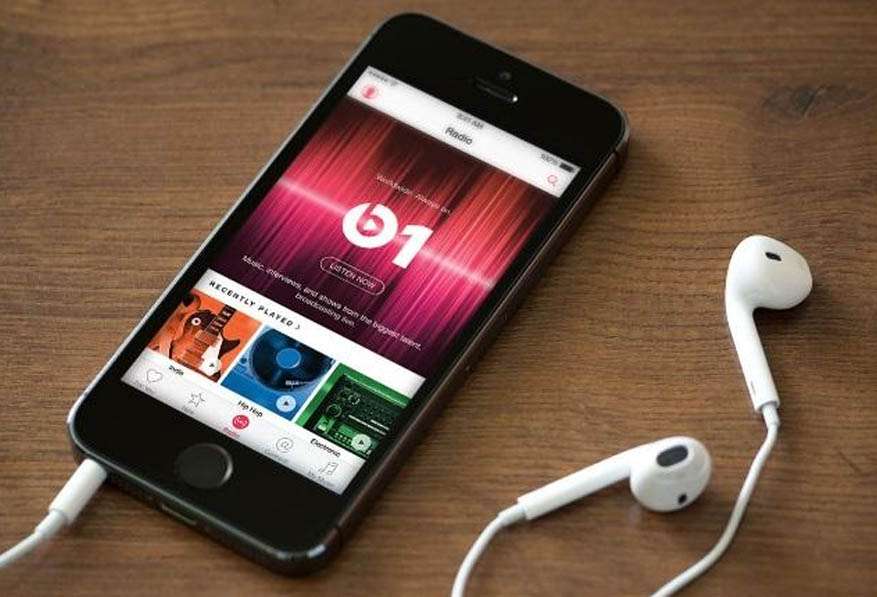
10. Как отменить ограничения на загрузку мобильных приложений на Айфон
Apple имеет защиту, которая предотвращает превышение лимита данных вашего мобильного оператора при загрузке приложения. Раньше большие файлы можно было загружать только через Wi-Fi. Вот как избавиться от ограничения загрузки.
- Перейдите к настройкам;
- Коснитесь iTunes и App Store;
- Коснитесь Загрузить приложение;
- Выключить ограничение.
Кстати, вы знайли, что у Айфона есть минусы? Все об плюсах и минусах iPhone, вы можете прочесть здесь!
11. Как быстро печатать на Айфон
Клавиатуры в стиле слайдер были популярны на устройствах в течение длительного времени. Несколько месяцев назад Apple разрешила пользователям устанавливать посторонние клавиатуры, такие как Gboard, чтобы увеличить функциональность. Теперь вам даже не нужно скачивать эту клавиатуру в App Store. Начиная с iOS 13, все iPhone интегрировали ее. Чтобы написать, проведите и удерживайте палец на каждой букве слова, которое вы пытаетесь написать. Может потребоваться некоторое время, чтобы привыкнуть к новому типу клавиатуры, если вы никогда не использовали ее раньше, но вы увидите, насколько она полезна.
12. Как включить ночной режим на iPhone
Одной из наиболее ожидаемых функций обновления iOS 13 стал ночной режим. Если вы еще не знакомы с этой опцией, настройки по существу инвертируют цвета на экране, поэтому все интерфейсы с белым фоном становятся черными. Это позволяет вашим глазам отдыхать ночью. Кроме того, это выглядит очень круто. Обратите внимание, как можно активировать:
- Просто скажите "Привет, Siri, включи ночной режим";
- Если вы предпочитаете не использовать Siri, вы можете открыть Центр управления, проведя по диагонали вниз от верхнего правого угла экрана iPhone;
- Нажмите и удерживайте индикатор яркости (в виде солнца);
- Активируйте ночной режим.
13. Как добавить фото контактов на iPhone
Если вы хотите иметь изображение контакта, выполните следующие действия.
- Откройте приложение Сообщения;
- Нажмите ••• кнопку в правой части экрана;
- Выберите Изменить имя и фотографию;
- Чтобы изменить изображение, коснитесь значка профиля.
Вы можете сделать фото с помощью камеры, скачать фотографию из своей библиотеки изображений или даже использовать Animoji или Memoji.
14. Приложение Health для женщин
Приложение Health в iOS 14 предлагает женщинам возможность следить за своим месячным циклом (она уже была представлена в iOS13). Вы можете зафиксировать период и любые симптомы, такие как судороги или головные боли. Функция также предлагает прогнозы, когда цикл может начаться и закончится в течение следующих трех месяцев. Вот как вы можете начать работу с приложением:
- Откройте приложение Health на своем iPhone;
- Коснитесь вкладки Поиск в правом нижнем углу экрана;
- Выберите Отслеживание цикла;
- Нажмите Параметры, чтобы начать ввод информации.
15. Как закрыть все вкладки браузера на iPhone
Это помогает поддерживать работу веб-обозревателя более эффективно. Этот лайфхак работает только для стандартного интернет-браузера Safari.
- Откройте программу настроек;
- Коснитесь Safari;
- Коснитесь Закрыть вкладки.
Вы можете настроить его на закрытие вкладок ежедневно, еженедельно, ежемесячно или оставить его в ручном режиме.
16. Как продолжить работу батареи Айфон
Еще в iOS 13 Apple добавила новую опцию своей функции работоспособности аккумулятора под названием «Оптимизированная зарядка аккумулятора», предназначенную для продления срока службы аккумулятора. Apple говорит, что эта функция замедляет старение аккумулятора, сокращая время, которое ваш iPhone тратит на полную зарядку.
Инструмент использует машинное обучение, чтобы понять, по какому принципу вы заряжаете телефон. Таким образом, если вы заряжаете телефон в течение ночи, он не будет заряжаться на 100% в течение нескольких часов, что ухудшает работу аккумулятора.
- Коснитесь Настройки;
- Прокрутите вниз;
- Выберите Аккумулятор;
- Выберите статус батареи;
- Поставьте переключатель в положение Вкл.
17. Как создать групповой звонок в FaceTime
Вы, вероятно, участвовали в FaceTime миллион раз со своей семьей и друзьями, но видели ли вы возможность общаться более чем с одним собеседником в FaceTime одновременно? Вот как вы можете это сделать:
- Откройте приложение FaceTime на своем iPhone;
- Коснитесь кнопки + в верхнем правом углу экрана;
- Сначала введите имя или номер человека, которому вы хотите позвонить;
- Введите до 30 контактов;
- Коснитесь Видео или Аудио для вызова FaceTime.
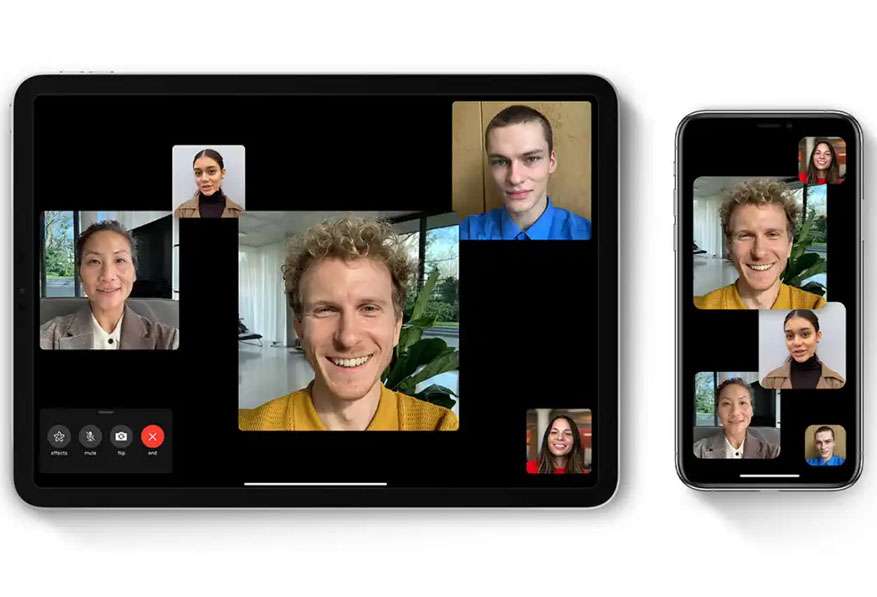
18. Быстрый доступ к калькулятору на iPhone.
Если вам нужно производить вычисления на ходу, но вы не хотите открывать приложение калькулятора, есть более быстрый способ, о котором вы не знали:
- Проведите пальцем вправо на главном экране, экране блокировки или при просмотре уведомлений;
- Напишите, что нужно вычислить;
- Ваш iPhone вычислит это за вас.
19. Как включить режим энергосбережения на Айфон
На вашем iPhone есть настройки под названием «Режим энергосбережения», о котором вы, возможно, не знаете. Оно уменьшает энергопотребление, выключая различные функции разряда батареи, например, замедляет затемнение экрана, уменьшает частоту уведомлений о получении электронных писем и выключает фоновые обновления приложений. Вот как вы можете включить его, чтобы увеличить срок службы аккумулятора:
- Откройте программу настроек;
- Коснитесь “Аккумулятор”;
- Включите режим низкой мощности.
20. Как включить световой сигнал для уведомлений на iPhone
Если вы предпочитаете визуальный сигнал, а не звуковой, вы должны знать, что iPhone может сообщить вам, когда вы получите уведомление, миганием светодиодов. Вот как его можно активировать:
- Откройте программу настроек;
- Коснитесь Общие;
- Коснитесь "Доступность";
- Прокрутите немного вниз;
- Нажмите “Включить светодиодную вспышку для уведомлений”
21. Как выровнять фото на Айфон
В настройках iPhone скрыта возможность камеры, которая пригодится во время фотографирования, например, для того, чтобы сделать фото документов сверху. Чтобы активировать функцию, перейдите к:
- Настройка;
- Прокрутите вниз;
- Коснитесь "Камера";
- "Включить сетку".
22. Как удалить всплывающее окно для отзывов
Хотя комментарии и обзоры важны для разработчиков приложений, это может быть очень раздражать, когда всплывающее окно прерывает вас и просит оценить приложение или оставить отзыв. Хорошая новость заключается в том, что теперь вы можете этого избежать.
- Откройте настройки;
- Выберите iTunes и App Store;
- Изменить оценки и обзоры на "Отключено".
23. Как настроить автоматические сообщения на iPhone
Иногда вам придется игнорировать звонок. Но вместо того, чтобы оставлять своих друзей и близких в ожидании, меньше всего, что вы можете сделать, это отправить текстовое сообщение. Иногда на это не хватает времени. Чтобы помочь вам, ваш iPhone имеет три вида сообщений для автоматической отправки (“Извините, я не могу говорить сейчас”, “Я уже в пути” и “Могу ли я позвонить вам позже?”). И, конечно, опция, позволяющая написать собственный текст:
- Откройте настройки;
- Перейдите к телефону;
- Нажмите “Ответить текстом”;
- Нажмите на поле, которое необходимо изменить;
- Введите новое сообщение.
24. Как включить таймер на Айфон быстро
Если вы часто пользуетесь таймером своего iPhone, знайте, что есть более быстрый способ его настроить:
- Проведите пальцем вниз по экрану, чтобы получить доступ в Центр управления;
- Вместо того чтобы касаться таймера, удерживайте его;
- Прокрутите вверх, чтобы увеличить время;
- Коснитесь "Главная".

25. Как добавить больше лиц в Face ID
В моделях iPhone Xs, Xs Max, XR и iPhone X использовали Face ID для разблокировки устройства. В iOS 11 технология может распознавать только одно лицо, поэтому любому, кто использует ваш телефон, придется ввести пароль, чтобы разблокировать ваш iPhone. Так же, как вы можете зарегистрировать несколько отпечатков пальцев с помощью Touch ID, Apple позволяет iOS 13 регистрировать несколько лиц, чтобы разблокировать одно устройство.
- Перейдите к настройкам;
- Коснитесь Face ID и введите пароль;
- Выберите Установить альтернативный вид;
- Сканируйте лицо и следуйте инструкциям.
26. Как измерить расстояние с помощью iPhone
Кажется, что каждый раз, когда нужно что-нибудь измерить, никогда не удается найти рулетку, чтобы это сделать. iOS 14 и 15 имеют встроенный инструмент измерения. Это не 100% точность, но это полезный инструмент, который вы можете использовать, когда вам нужно мгновенно измерить объект или расстояние между двумя предметами. Чтобы сделать это, выполните следующие действия.
- Откройте программу измерения;
- Переместите свой iPhone, чтобы устройство могло сканировать область;
- Держите iPhone так, чтобы камера была направлена на объект, который вы хотите измерить;
- Двигайте iPhone, пока не увидите белый круг с точкой в центре;
- Выровняйте белую точку с краем объекта, который необходимо измерить;
- Нажмите на белую кнопку со знаком +;
- Перетащите к противоположному краю элемента;
- Нажмите белую кнопку повторно;
- Приложение отобразит примерное измерение.
27. Как уменьшить экранное время на вашем iPhone.
Если вы хотите сократить время, тратящееся на социальные сети, покупки в Интернете или чтение в смартфоне, вам следует знать, что iPhone, начиная с iOS 12, имеет настройку под названием Screen Time, которая может помочь вам. Эта функция также очень полезна для детей, пользующихся гаджетами. Вот как включить ограничение экранного времени:
- Коснитесь программы настроек;
- Нажмите время экрана;
- Коснитесь Ограничение программы;
- Коснитесь Добавить ограничения;
- Коснитесь категории;
- Коснитесь Добавить;
- Выберите время;
- Коснитесь стрелки в верхнем левом углу, чтобы сохранить настройки.
28. Как добавить эффекты к фото на Айфон
Каждый iPhone с iOS 12 имеет инструменты для редактирования фотографий в стиле Snapchat, которые можно использовать непосредственно из приложения для обмена сообщениями. Вы можете добавить фигуры, наклейки, текст или фильтр к своим селфи или фотографиям сразу после их съемки, чтобы быстро отправить их друзьям.
- Откройте приложение для обмена сообщениями;
- Коснитесь значка камеры в нижнем левом углу;
- Сделайте фото или селфи;
- Нажмите Эффекты;
- Нажмите кнопку Фигуры, Текст или Фильтры;
- Перетащите объекты на фотографию;
- Нажмите кнопку отправки, чтобы отправить измененное изображение.
29. Как пользоваться 3D TOUCH на iPhone.
Большинство iPhone имеют настройки под названием 3D Touch. Используя большее давление на сенсорный экран, приложения могут реагировать, показывая меню, отображая дополнительное содержимое или воспроизводя анимацию. Приложение Камера, например, дает ярлык, чтобы сделать селфи, записать видео, отсканировать QR-код или сделать фото в портретном режиме.
30. Как включить компактную клавиатуру на iPhone?
Экраны смартфонов становятся больше, что затрудняет ввод текста, особенно одной рукой. В вашем iPhone есть функция, которая уменьшает размер клавиатуры, поэтому вы можете использовать одну руку для ввода текста, а другой – делать все, что вам нужно. Вот как включить эту функцию:
- Коснитесь и удерживайте значок эмодзы или глобуса в левом нижнем углу клавиатуры;
- Выберите клавиатуру для правой или левой руки;
- Коснитесь стрелок в пустом месте, созданном изменением клавиатуры, чтобы вернуться в нормальный режим.
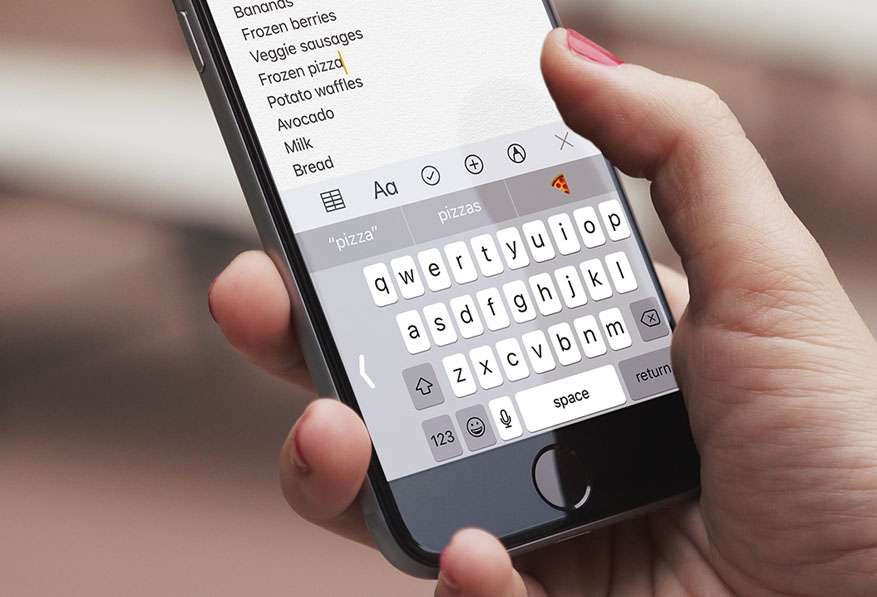
31. Как скрыть уведомления о сообщении на iPhone.
Если у вас есть друг, который посылает вам несколько коротких сообщений вместо одного длинного, или вы подписаны на рекламные акции и скидки, которые сейчас неактуальны, вам понравится этот совет. Скройте уведомления о текстовых сообщениях:
- Откройте приложение Сообщения;
- Проведите пальцем влево по беседе, уведомление для которой хотите выключить;
- Нажмите кнопку Скрыть уведомления.
32. Как написать вопрос Siri
Разговаривать с Siri на публике не всегда удобно, не правда ли? К счастью, вы можете задавать Siri вопросы в текстовом формате, а не голосом. Вот как это сделать:
- Коснитесь Настройки;
- Коснитесь Общие;
- Коснитесь "Доступность";
- Коснитесь Siri;
- Нажмите “Ввести” и напишите свой вопрос.
Также убедитесь, что ваш телефон находится в беззвучном режиме, иначе Siri произнесет свой ответ вслух.
33. Используйте сканер документов в приложении Notes
Apple ввела удобный сканер документов непосредственно в приложение Notes. Вот как вы можете получить к нему доступ:
- Откройте приложение Notes;
- Создайте новую заметку или откройте существующую заметку;
- Коснитесь значка + над клавиатурой iPhone в центре;
- Коснитесь Сканировать документы;
- Используйте кнопку спуска затвора или одну из кнопок громкости на вашем iPhone, чтобы сделать фотографию документа;
- Отрегулируйте углы документа, перетаскивая их;
- Коснитесь Сохранить.
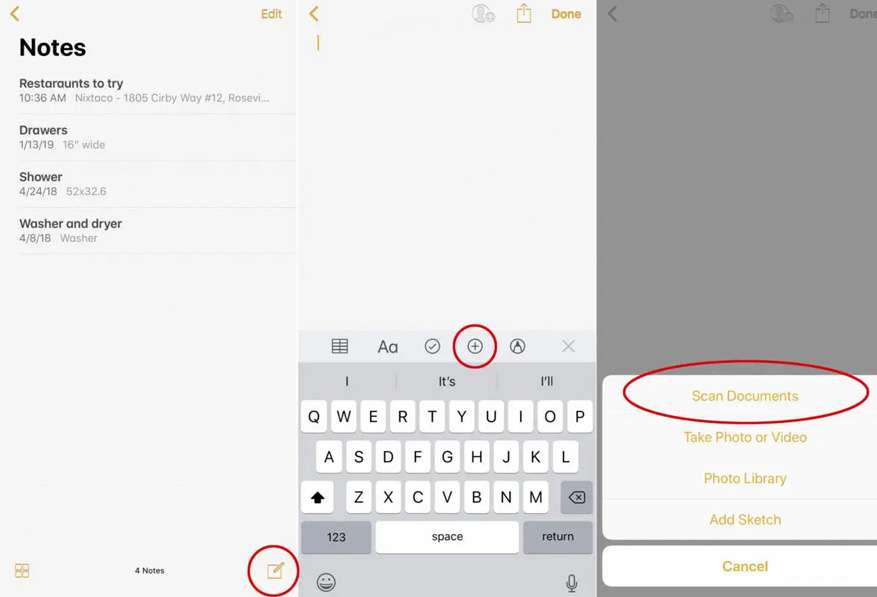
34. Как изменить скриншот на Айфон
Знаете ли вы, что ваш iPhone позволяет редактировать снимки экрана, прежде чем хранить или делиться ими? Здесь мы объясняем, как это сделать:
- Сделайте снимок экрана, одновременно нажав кнопку питания и кнопку Домой;
- Быстро коснитесь миниатюры снимка экрана, отображаемого в нижнем левом углу экрана;
- Теперь можно обрезать снимок экрана, писать на нем, выделять части и т.п.;
- По окончании редактирования коснитесь “Готово” в верхнем левом углу или коснитесь значка “Поделиться” в верхнем правом углу, чтобы отправить его кому-то.
35. Как получить информацию об авиарейсе на Айфон
Браузер Safari значительно облегчает отслеживание статуса вашего рейса, так что вы всегда будете знать время приземления и задерживается ли ваш рейс. Здесь мы объясняем, как это сделать:
- Откройте Safari;
- В адресной строке введите название авиакомпании и номер рейса;
- На вкладке Полет выберите рейс, коснувшись его;
- Оттуда вы можете увидеть карту, где находится рейс, и просмотреть последнюю информацию о нем.
36. Как удалить из Айфона неиспользуемые приложения
Эта новая функция со временем сэкономит много места на телефоне. Автоматически удаляйте приложения, которые не используются, не удаляя документы и данные. Вот как сэкономить ценное пространство для хранения:
- Перейдите к настройкам;
- Коснитесь iTunes и App Store;
- Внизу выберите Удалить неиспользованные программы.
Удалённые приложения будут отображаться серым цветом на главном экране, и их можно будет повторно установить простым прикосновением
37. Как изменить облик центра управления iPhone
Возможно, вы знаете, что Центр управления полностью настраивается. Если хотите, вы можете разместить настройки и функции, которые вы используете чаще всего там, где вам удобно. Вот как вы можете это сделать:
- Перейдите к настройкам;
- Щелкните Центр управления;
- Коснитесь Настроить элементы управления;
- Коснитесь зеленого значка «+» рядом с элементом, который требуется добавить, и красного значка «-», чтобы удалить;
- Коснитесь, удерживайте и проведите по значку с тремя полосами, чтобы изменить порядок элементов управления;
- Когда закончите, нажмите Назад в левом верхнем углу экрана;
- Проведите пальцем вверх от нижней части экрана, чтобы получить доступ к Центру управления и ознакомиться с новым пользовательским дизайном.
38. Блокировка Айфон при управлении авто
Apple пытается предотвратить несчастные случаи и уменьшить отвлечение во время вождения с помощью этой новой функции. Блокируйте входящие звонки, SMS и уведомления, когда ваш iPhone обнаруживает ускорение или подключается к Bluetooth вашего автомобиля. Когда кто-то пытается связаться с вами, ваш iPhone автоматически отправит сообщение, чтобы сообщить человеку, что вы за рулем.
Функцию можно отключить для пассажиров, и если возникла экстренная ситуация и кому-то нужно связаться с вами, они все равно могут связаться с вами, ответив на текст со словом "срочно". Чтобы активировать конфигурацию, необходимо сделать следующее:
- Перейдите к настройкам;
- Коснитесь "Не беспокоить";
- Коснитесь "Автоматически", если вы хотите включить настройки при обнаружении движения;
- Коснитесь "Вручную", если вы не хотите, чтобы настройка активировалась автоматически, а затем добавьте «Не беспокоить во время движения» в Центр управления (см. предыдущий совет выше);
- Коснитесь "Автоответ", чтобы настроить и отредактировать сообщения, если требуется;
- Нажмите "Автоответ", если вы хотите изменить, кому было отправлено сообщение автоматического ответа. Вы можете выбрать Все контакты, Избранное, Последние контакты или Никакие.
39. Как включить автозамену текста на Айфон
Иногда ввод таких вещей, как адреса электронной почты, URL-адреса и тому подобного раздражает. Ваш iPhone имеет функцию замены текста, которая позволяет вводить всего несколько символов вместо того, чтобы тратить много времени на ввод их всех. Вот как вы можете это сделать:
- Откройте Настройки
- Коснитесь Общие
- Коснитесь Замена текста
- Коснитесь + в верхнем правом углу
- В поле Фраза введите слово или фразу, для которой необходимо создать ярлык
- В поле ссылки введите текст, который нужно заменить фразой
- Коснитесь Сохранить в верхнем правом углу
Теперь, когда вы вводите комбинацию клавиш, ваш iPhone будет заменять ее фразой по нажатию клавиши пробела.
40. Как научить Siri правильно произносить имена
Siri может неправильно произносить имя вашего друга, но вы можете это исправить!
- Нажмите и удерживайте кнопку "Домой" или скажите “Привет, Siri”, чтобы активировать Siri
- Скажите: "Ты не так называешь [имя]".
- Скажите имя своего друга
- Siri предложит четыре варианта произношения.
- Выберите правильное произношение
41. Как создать персонализированные вибросигналы
Ваш iPhone позволяет создавать и назначать индивидуальные вибросиналы определенным контактам. Вот что вам нужно сделать:
- Откройте Настройки;
- Выберите Звуки;
- Выберите Мелодию вызова;
- Выберите Вибрацию;
- Коснитесь Создать новую вибрацию;
- Создайте новую вибрацию, касаясь экрана в понравившемся вами ритме;
- Коснитесь Остановить в нижнем правом углу;
- Коснитесь Сохранить в верхнем правом углу;
- Дайте вибрации название.
42. Как установить персональный вибросигнал
- Откройте приложение Контакты;
- Выберите контакт, которому нужно назначить вибрацию;
- Коснитесь "Редактировать" в правом верхнем углу;
- Выберите новую вибрацию, созданную ранее.
43. Используйте клавиатуру в качестве трекпада
Возможно, вы не знаете, что клавиатура iPhone может работать как трекпад. Таким образом, вы можете перемещать курсор гораздо точнее. Чтобы воспользоваться этой функцией, у вас должен быть iPhone 6S или более поздней версии.
- Во время ввода сообщения нажмите и удерживайте на клавиатуре, чтобы активировать трекпад;
- Перетащите пальцем, чтобы переместить курсор в текст;
- Когда курсор находится там, где хотите, отпустите его.
Если у вас старый iPhone, не поддерживающий 3D Touch, мы рекомендуем установить клавиатуру сторонних производителей, например Gboard, позволяющую использовать пробел в качестве мини-трекпада для прокрутки текста.
44. Используйте Айфон как уровень
Очень мало людей пользуются программой Compass, предварительно установленной на iPhone. В программе есть еще один инструмент, который вы, возможно, не знаете уровень. Вот как ею воспользоваться:
- Откройте приложение;
- Коснитесь Уровень внизу справа;
- Положите телефон на поверхность, которую необходимо проверить на ровность.
Коснувшись экрана, можно измерить разницу между двумя поверхностями. Красное поле указывает, как различаются два угла.
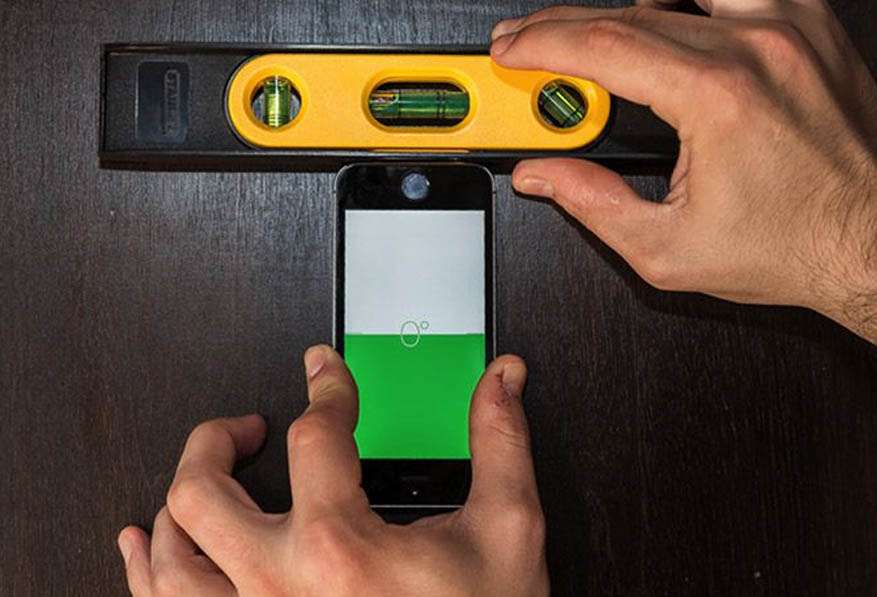
45. Как стереть лишний символ на калькуляторе Айфон
Программа Калькулятор iPhone работает точно, но имеет свои особенности. Вы можете случайно нажать ненужную клавишу. В таком случае нужно нажать кнопку C или AC, чтобы начать сначала, не правда ли? НЕПРАВИЛЬНО. В вашем приложении для iPhone всегда была кнопка, стирающая лишний символ, не удаляя вычисления. Просто проведите пальцем влево или вправо в верхней части экрана, где отображаются числа, и удалите цифры, которые вы ввели последними.
46. Как активировать медицинскую идентификацию на Айфон
В программе Apple Health вы должны заполнить раздел Medical ID. Это не только пригодится в случае настоящей чрезвычайной ситуации, но и поможет вернуть вам iPhone, если вы его потеряете.
- Откройте программу здоровья;
- В нижнем правом углу коснитесь "Идентификатор врача";
- Коснитесь "Редактировать" в правом верхнем углу;
- Убедитесь, что “Показать, когда заблокировано” включено.
Заполните соответствующие текстовые поля и введите свой электронный адрес или адрес в социальных сетях в разделе медицинских записок, чтобы кто-нибудь мог вернуть ваш потерянный телефон.
47. Как скрыть фото на iPhone
Иногда в вашем гаджете есть фотографии, которые вы не хотите показывать посторонним. Когда вы отдаете свой iPhone кому-то другому, он может прокручивать фотогалерею и видеть то, что вы не хотите, чтобы он видел. К счастью, вы можете предотвратить это, скрывая некоторые фотографии.
- Откройте приложение для фотографий;
- Откройте альбом, где находятся фотографии, которые вы хотите скрыть;
- Коснитесь Выбрать в верхнем правом углу;
- Выберите фотографии, которые необходимо скрыть;
- Коснитесь значка общего доступа в нижнем левом углу;
- Коснитесь значка Скрыть в правом нижнем углу;
- Коснитесь Скрыть фотографии.
48. Как установить таймер выключения на iPhone
Если вы любите слушать музыку или подкасты перед сном вам понравится этот трюк. iPhone содержит таймер в приложении часов, который может остановить воспроизведение аудио из любого приложения.
- Откройте программу Часы;
- Выберите Таймер внизу справа;
- Установите продолжительность таймера;
- Перейдите в нижнюю часть списка и нажмите Остановить воспроизведение;
- Коснитесь Установить в правом верхнем углу экрана;
- Нажмите кнопку запуска.
Засыпайте, не беспокоясь о том, что аккумулятор iPhone разрядится по утрам, оставляя музыку включенной.
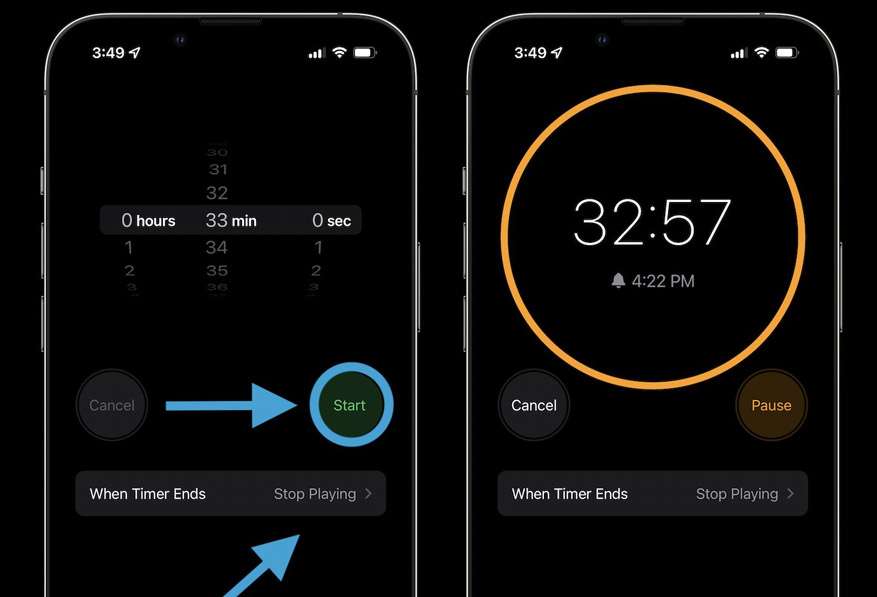
49. Как быстро записать видео на Айфон
Иногда нужно быстро зафиксировать момент, и когда вы открываете приложение камеры и переключаете ее в режим видео, момент уже истекает. Последние iPhone имеют новую настройку, позволяющую записывать гораздо быстрее, чем раньше.
- Откройте приложение камеры;
- Нажмите и удерживайте кнопку внизу, чтобы начать съемку;
- Отпустите палец, когда хотите остановить запись.
50. Как включить визуальный контакт на FaceTime
Теперь вы можете перейти в Настройки> FaceTime и включить опцию Зрительный контакт. Эта функция позволяет вашему iPhone использовать преимущества машинного обучения, чтобы определить, где находятся ваши глаза, и, заметьте, сделать так, будто вы смотрите прямо в камеру! По плану, эта функция позволяет улучшить деловые встречи в условиях пандемии.
Кстати, мы постоянно пишем об интересных лайфх

Ваша оценка: